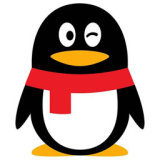日常我们在使用QQ或微信这样的社交软件进行日常的沟通时,我们经常会因为一些个人的原因,从而需要将某一条有错别字或者是觉得可以编辑的更好的话语的消息进行撤回,而当我们在进行消息的撤回时,QQ或微信的聊天界面上就会显示你撤回了一条消息,这时多多少少都会觉得有些尴尬。
而在QQ当中,我们可以自定义撤回消息的内容,从而使得消息撤回这件事情变得不再那么的尴尬,可能还会变得有些好玩也说不定。那么QQ怎么自定义撤回消息呢?下面小编就来为大家介绍一下具体的方法,希望能够对大家有所帮助。
qq撤回消息自定义在哪里设置
1.打开QQ进入到软件的主界面当中,然后点击左上角的【个人头像】图标。
2.然后在弹出的选项中,选择【设置】功能,并点击进入。
3.进入到软件的设置界面当中后,找到【辅助功能】选项,并点击打开。
4.进入到软件的辅助功能设置界面当中后,找到【撤回消息设置】选项,并点击进入。
接着就进入到QQ的自定义撤回消息界面当中了,我们就可以进行相关的设置了。
qq撤回消息自定义怎么改
在QQ的自定义撤回消息界面当中,此时在界面的下方,我们可以根据自己的实际需求来选择撤回消息的内容,比如【并坏笑了一下】、【因为有错别字】、【你猜猜撤回了什么】等,设置好后,界面顶部会弹出【设置成功】的字样。
最后我们回到与好友的聊天界面当中,当遇到有需要撤回的消息时,选择消息撤回,然后我们就可以看到自定义的撤回消息的内容了,好玩更有意思。
以上,就是小编为大家总结的关于QQ撤回消息自定义的方法介绍了。
小编推荐:
 天极下载
天极下载